The Beginning
相信部分米粉在使用手机过程当中遇到这样的一个小问题,那就是当我们想要卸载软件或更改系统桌面布局的时候,系统却提示“桌面已锁定”,导致无法正常卸载软件或更改操作。那么遇到MIUI9提示桌面已锁定无法删除应用怎么办呢?下面就跟小编一起来看看吧!

小米手机遇到桌面已锁定无法卸载软件解决办法
首先我们要搞清楚问题所在,如下图所示,点击任何图标,都会提示“桌面已锁定”。其实文字提示已经说得很详细,最为直接的部分就是解锁桌面来解决这个问题。
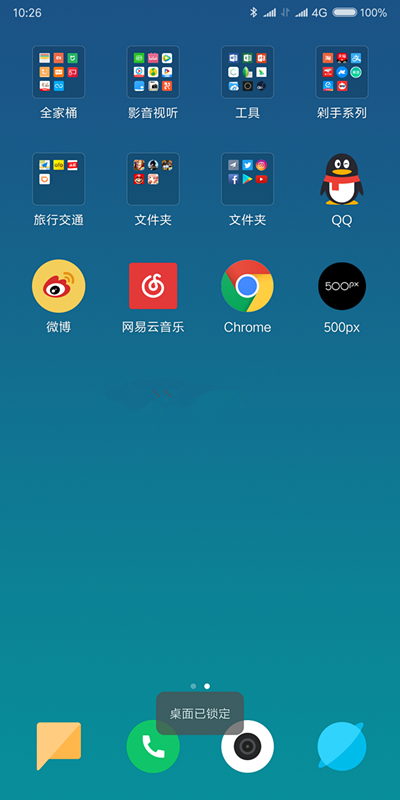
那么如何解除桌面锁定呢?方法同样很简单,我们依次点击【设置】---【桌面与最近任务】选项,随后关闭“锁定桌面布局”开关即可。
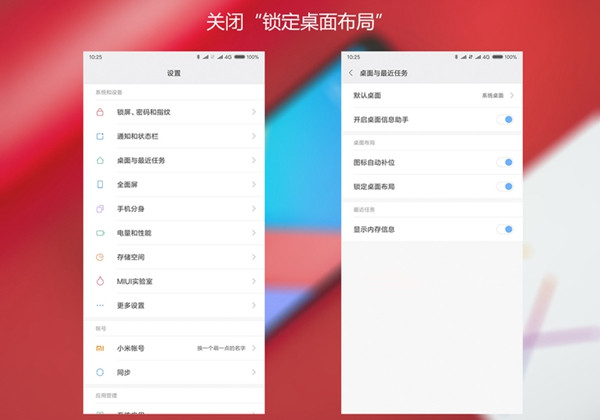
最后我们返回到桌面,再次尝试更改桌面应用图标位置或卸载软件,发现问题就这么轻松解决了。
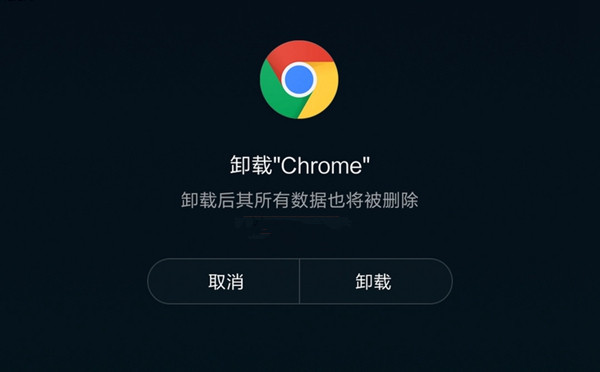
当然了如果以上方法没有解决问题的话,我们就猜想是不是手机系统桌面出现问题了,建议重启手机看看。或者在手机的设置-更多应用里,找到系统桌面和系统用户界面,然后清除数据尝试解决。
以上就是小编为大家带来MIUI9提示桌面已锁定无法删除应用怎么办的全部内容,更多智能资讯请关注(m.znj.com)!
THE END





